Windows11是一款由微软公司推出的PC操作系统,在该版本中,开发商进行了一系列的更新和优化,那么不少用户在下载win11下载安装之后,应该怎么设置默认浏览器呢?应该通过这篇文章给大家介绍一下。
1、首先我们打开系统设置(使用Windows 键盘快捷键Win + I)并从左侧窗格转到“应用程序”选项卡。接着单击右侧工具栏中的“默认应用程序”;
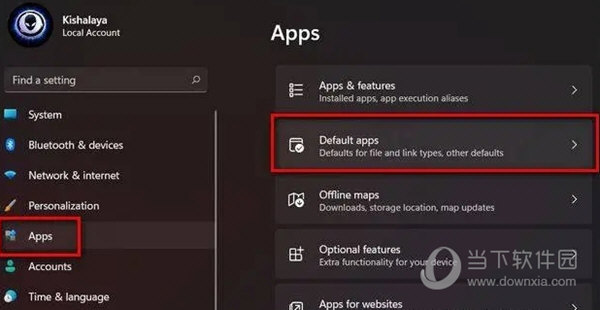
2、然后在“搜索应用程序”字段中,输入当前 Windows 11 PC 上默认浏览器的名称。小编这里是 Mozilla Firefox,但如果您不确定,它也有可能是 Microsoft Edge;

3、接着我们会看到一个扩展名和文件类型列表,其中包括有 .html、。svg、。pdf、。php 等,在这之中 Firefox 是默认应用程序。一次单击一个扩展,然后使用弹出菜单将默认值更改为您要在 Windows 11 中使用的浏览器;

4、在更改完所有扩展程序的默认浏览器后,请重新启动计算机。Chrome 现在将成为打开所有这些扩展程序和文件类型的默认应用程序,使其成为 Windows 11 安装上的默认 Web 浏览器。

好了,以上就是小编为大家带来关于“Windows11怎么设置默认浏览器”的全部内容介绍,总得来说还是非常简单的,一般小白用户也能快速学习操作,希望能帮助到你。

Win11中文版
类别:操作系统 大小:4.87G 语言:简体中文
评分:
10
下载地址
© 版权声明
本站所有内容均为互联网采集和用户自行上传而来,如有侵权,请联系本站管理员处理
THE END



















